Ce Este Hkcmd.exe, cum de a dezactiva Hkcmd Module și repara erorile?
rezumat

ce este hkcmd.exe? Este sigur și ar trebui să îl ștergeți? Cum să eliminați modulul hkcmd? Dacă căutați răspunsuri la aceste întrebări, acum ajungeți la locul potrivit. Soluția MiniTool vă va arăta multe informații despre hkcmd.exe, precum și o sugestie pentru protecția PC-ului.
Ce Este Hkcmd.exe?
Hkcmd.exe, o parte din Intel Common User Interface (un fișier de sistem Windows legitim care poate fi găsit în C:\ Windows \ System32 \ folder), este un fișier executabil într-un PC. Acest fișier nu este un fișier de sistem Windows și poate rula la pornirea Windows fără o fereastră vizibilă.
pe scurt, hkcmd, cunoscut sub numele de comandă rapidă, este interpretul tastelor rapide Intel. De obicei, modulul hkcmd este instalat de driverele grafice Intel 810 și 815.
Hkcmd.exe este conceput pentru a controla tastele rapide legate de video, pentru a executa comenzi rapide de la tastatură și pentru a accesa proprietățile grafice personalizate ale Intel. Dacă computerul dvs. are o placă grafică Intel, puteți apăsa pur și simplu combinația de taste corespunzătoare pentru a efectua mai multe acțiuni, de exemplu, Ctrl + Alt + F12 vă poate duce la panoul de Control grafic și Media Intel.
Modulul Hkcmd Este Dăunător?
după ce a știut ce hkcmd.exe este, ați putea fi curios despre o altă întrebare-este modulul hkcmd în condiții de siguranță? Când căutați subiectul pe Internet, veți găsi că mulți utilizatori pun și această întrebare, așa cum se arată mai jos:

este posibil să observați că hkcmd.procesul exe este activat în Task Manager de fiecare dată când porniți PC-ul. Se pare că procesul se lansează automat la fiecare pornire. Deci, sunteți îngrijorat de acest lucru.
de fapt, hkcmd.exe este un proces autentic semnat de Intel și rulează de obicei la pornirea sistemului. Cu toate acestea, poate fi infectat și poate provoca probleme. Unele programe malware sunt capabile să se deghizeze ca hkcmd.EXE executabil și atacă computerul.
Hkcmd.exe nu este crucial pentru ca sistemul de operare Windows să funcționeze corect, astfel încât să puteți elimina modulul hkcmd în funcție de situațiile dvs. reale.
Hkcmd modulul Startup Disable (3 moduri)
următoarele sunt câteva metode simple pentru a dezactiva hkcmd.exe. Dacă suspectați o infecție cu virus, aceste modalități nu sunt aplicabile și trebuie să luați alte măsuri care vor fi introduse ulterior.
Eliminați Hkcmd.exe din Task Manager
urmați acești pași:
Pasul 1: Faceți clic dreapta pe bara de activități și alegeți Task Manager.
Pasul 2: Localizați hkcmd.exe și faceți clic pe End Process.
dezactivați modulul Hkcmd prin Panoul de Control
dacă doriți să dezactivați pornirea modulului hkcmd, puteți face acest lucru prin Panoul de Control.
Pasul 1: accesați Panoul de Control urmând o cale în acest post – 10 moduri de a deschide Panoul de Control Windows 10/8/7.
Pasul 2: Accesați Intel Extreme Graphics și apoi dezactivați opțiunea – taste rapide.
alternativ, puteți apăsa Ctrl + Alt + F12 pentru a intra în interfața panoului de Control grafic și Media Intel. Sub fereastra Mod de bază, accesați fila Opțiuni și asistență și debifați caseta de funcționalitate Hot Key.
Dezinstalați modulul Hkcmd
dacă doriți să dezinstalați hkcmd împreună cu aplicația părinte, este necesar să eliminați Intel(R) Graphics Media Accelerator. Urmați acești pași de mai jos:
Pasul 1: apăsați Win + R pentru a obține fereastra Run, intrare appwiz.cpl și apăsați Enter la interfața programe și caracteristici. Alternativ, puteți accesa această interfață prin Panoul de Control.
Pasul 2: Localizați Intel(R) Graphics Media Accelerator, dați clic dreapta pe el și alegeți Dezinstalare.
după dezinstalarea aplicației părinte, hkcmd.exe nu va apărea în Task Manager decât dacă este rău intenționat.
ce trebuie să faceți dacă Hkcmd.exe este un Virus
după cum sa menționat mai sus, hkcmd.exe poate fi un virus. Dacă găsiți modulul hkcmd în orice altă locație decât C:\Ferestre \ System32 \ dosar, hkcmd.este posibil ca exe să fi fost înlocuit cu o versiune rău intenționată.
Windows vă poate spune hkcmd.fișierul exe nu este găsit cu mesajul de eroare ” Nu se poate găsi c:\\winnt\\system\\hkcmd.exe”, sau hkcmd.exe a încetat să funcționeze sau sa prăbușit.
Ei bine, atunci, ce ar trebui să faceți dacă hkcmd.exe este infectat? Urmați acești pași pentru a remedia erorile legate de hkcmd.fișier exe.

virușii de redirecționare a browserului sunt omniprezenți și amenință computerul. Acest post vă arată cum să faceți browser hijacker îndepărtarea de la Chrome, Firefox, etc.
rulați Malwarebytes
modulul Hkcmd poate să fi devenit o parte a software-ului rău intenționat din sistem. Primul lucru pe care ar trebui să-l faceți este să efectuați o Scanare completă a sistemului și să vedeți dacă găsește vreun malware. Dacă da, eliminați-l.
Pentru a face acest lucru, puteți utiliza un remover puternic de malware, cum ar fi Malwarebytes, care poate distruge diferite tipuri de malware și vă poate proteja computerul împotriva virușilor, programelor spyware și a altor programe rău intenționate.
ediția sa premium vă permite să o utilizați gratuit în termen de 14 zile. Doar du-te la pagina oficială și de a lua acest program antivirus pe computer.

utilizați CCleaner pentru a repara intrările de Registry
hkcmd.fișierul exe poate fi utilizat de mai multe programe. Când dezinstalați aceste programe, Windows poate păstra intrările de registry exe nevalide. Astfel, Registry poate înregistra o fostă locație incorectă atunci când Windows încearcă să caute aceste locații de fișiere incorecte. Ca urmare, se întâmplă erori hkcmd.
în acest caz, registrul Windows devine dezordonat cu setări și erori rupte, provocând accidente. Pentru a rezolva această problemă, puteți încerca CCleaner pentru a elimina dezordinea, astfel încât sistemul dvs. să fie mai stabil.
Pasul 1: Descărcați CCleaner de pe site, instalați-l și deschideți-l.
Pasul 2: Accesați registru situat în panoul din stânga, bifați toate casetele din secțiunea Registry Cleaner și faceți clic pe Scanare pentru probleme.

Pasul 3: După finalizarea scanării, faceți clic pe remediați problemele selectate pentru a repara problemele de registry, inclusiv problemele de registry ale modulului hkcmd, dacă sunt detectate.
rulați verificatorul de fișiere de sistem
când hkcmd.fișierul exe este infectat, fișierele de sistem Windows pot fi corupte, ducând la erorile hkcmd. Pentru a remedia problema modulului hkcmd, ar trebui să utilizați System File Checker pentru a efectua o scanare a sistemului.
acest instrument poate scana sistemul și repara fișierele de sistem lipsă sau corupte. Iată ghidul pe care ar trebui să îl urmați:
Pasul 1: introduceți cmd în caseta de căutare și faceți clic dreapta pe ea pentru a alege Executare ca administrator. Rețineți că scanarea este efectuată numai cu privilegii administrative.
Pasul 2: Introduceți sfc /scannow în fereastra de Prompt de comandă și apăsați Enter.
Pasul 3: Așteptați cu răbdare până se termină scanarea.
după aceea, reporniți computerul pentru a vedea dacă problemele legate de hkcmd.fișier exe sunt eliminate.
dezinstalați driverele grafice Intel
Pentru a remedia erorile hkcmd, puteți alege să dezinstalați driverele grafice Intel, deoarece driverul defect poate cauza probleme.
iată ghidul:
Pasul 1: Accesați Device Manager prin bara de căutare.
Pasul 2: Faceți clic dreapta pe driverul grafic și alegeți Dezinstalare driver.
Pasul 3: după dezinstalarea driverului, reporniți computerul și apoi Windows va instala automat driverul.
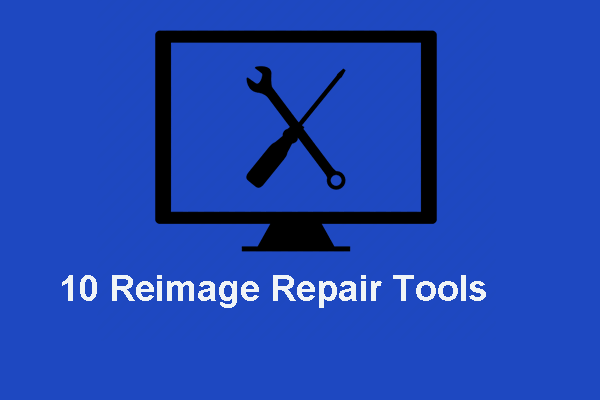
Reimage repair tool este un utilitar care poate fi folosit pentru a repara sistemul de operare și pentru a îmbunătăți performanța computerului. Acest post listează top 10 instrumente de reparare reimage.
“Iată ce ar trebui să faceți dacă găsiți modulul hkcmd este folosit ca un virus. Doar împărtășiți aceste metode pe Twitter pentru a anunța mai multe persoane.”Click pentru a tweet
acum, toate informațiile de pe modulul hkcmd (inclusiv ceea ce hkcmd.exe este, cum să o dezactivați și ce să faceți dacă ihkcmd.exe este infectat) vi se spune. Doar face prin următoarele moduri menționate mai sus pentru a proteja PC-ul.
în plus, ar trebui să ia, de asemenea, alte acțiuni pentru a menține PC-ul în condiții de siguranță și backup-ul PC-ul în mod regulat este un lucru necesar. Această sugestie este utilă pentru dvs. și puteți continua să citiți.
sugestie: faceți o copie de rezervă a computerului
virușii sunt omniprezenți. Deși hkcmd.exe este un fișier legitim, malware-ul poate deghiza așa cum este. Pentru a evita pierderea de date și defalcarea sistemului cauzate de atacurile virușilor și infecțiile malware, se recomandă copierea de rezervă a fișierelor importante și crearea unei imagini de sistem.
în ceea ce privește backup-ul PC-ului, software-ul profesional de backup Windows, Minitool ShadowMaker merită încercat. Acesta este conceput pentru a spate sus fișiere & foldere, sistem de operare Windows, discuri și partiții în Windows 7/8/10.
când se întâmplă accidente de sistem, puteți efectua o recuperare rapidă a imaginii sistemului pentru a restabili computerul la starea normală anterioară. În plus, sincronizarea fișierelor și clona discului sunt, de asemenea, acceptate.
chiar acum, pentru a primi Minitool ShadowMaker Trial Edition din următorul buton de descărcare și apoi instalați-l pe computer pentru a utiliza gratuit în termen de 30 de zile. Desigur, dacă doriți să utilizați acest software de rezervă tot timpul cu funcții complete, treceți la ediția Pro prin magazinul MiniTool.
Iată cum să faceți o copie de rezervă a computerului pentru a evita virușii sau programele malware legate de modulul hkcmd.
Pasul 1: Deschideți MiniTool ShadowMaker Trial Edition
- faceți dublu clic pe acest program.
- continuați să utilizați ediția trial făcând clic pe Keep Trial.
- începeți o copie de rezervă locală făcând clic pe butonul Conectare.

Pasul 2: Alegeți sursa de rezervă
- mergeți la fereastra de rezervă.
- partițiile de sistem Pentru Windows pentru a rula sunt selectate de acest software. Pentru a crea o imagine de sistem, nu veți alege din nou sursa de rezervă.
- pentru a face copii de rezervă ale fișierelor, trebuie să faceți clic pe sursă > foldere și fișiere, apoi să verificați fișierele pe care trebuie să le faceți copii de rezervă și să faceți clic pe OK.
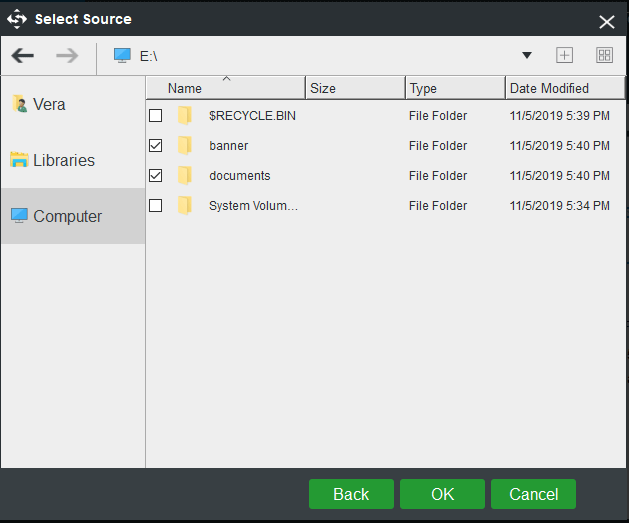
Pasul 3: Alegeți destinația Backup
- reveniți la pagina Backup și faceți clic pe destinație pentru a alege o cale de stocare.
- un hard disk extern, unitate flash USB, SSD etc. poate fi selectat ca destinație.
- Faceți clic pe OK.
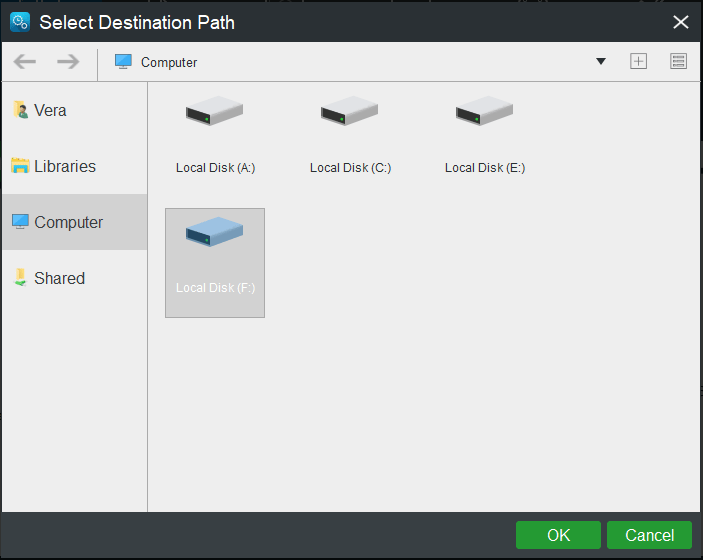
Pasul 4: Rulați sarcina de rezervă
- Faceți clic pe Back Up Now.
- acest software de rezervă va merge la pagina Gestionare pentru a executa această sarcină de rezervă.

“Minitool ShadowMaker este într-adevăr un program de backup puternic și mă ajută să spate sus fișiere cu ușurință pentru a evita pierderea de date cauzate de viruși sau malware în ceea ce privește modulul hkcmd.”Faceți clic pentru a tweet
linia de fund
ce este hkcmd.exe? Fișierul este sigur? Cum să dezactivați hkcmd la pornire? Ce trebuie să faceți dacă modulul hkcmd este utilizat de malware? Acum, ar trebui să știți răspunsurile la aceste întrebări. Faceți doar urmând ghidul oferit în acest post. Pentru a păstra PC-ul în siguranță, puteți spate sus PC-ul cu Minitool ShadowMaker.
dacă aveți sugestii despre hkcmd.exe sau orice întrebări atunci când se utilizează software-ul nostru, să ne anunțați. Lăsând un comentariu mai jos sau contactând e-mailul [email protected] pot fi disponibile. Mulțumesc anticipat.
Leave a Reply